Приложение и веб-версии
показать всеЕсли у вас компьютер с ОС Windows, вы можете пользоваться приложением Telegram или одной из веб-версий, доступных через браузер. Эта инструкция прежде всего ориентирована на приложение Telegram для Windows из Microsoft Store. Однако она подойдет и тем, кто предпочитает пользоваться веб-версиями, например web.telegram.org/k/ и web.telegram.org/z/ (далее в тексте мы будем назвать их K и Z соответственно), но некоторые настройки в них могут отсутствовать, а пункты меню — называться иначе.
Как защитить аккаунт от злоумышленников
показать всеЗачем: чтобы вас не взломали.
Для входа в Telegram на новом устройстве требуется отсканировать телефоном QR-код или ввести код, который продиктуют по телефону или пришлют в SMS. Если злоумышленники захотят угнать ваш аккаунт, они могут перехватить сообщение или входящий вызов и авторизоваться в мессенджере вместо вас.
Чтобы защититься, включите двухэтапную аутентификацию. Когда эта функция активирована, при входе в приложение с нового устройства вам нужно будет ввести не только продиктованный код или цифры из SMS, но и пароль. Без него у злоумышленников не получится войти в аккаунт, даже если они перехватят сообщение или звонок с кодом. Чтобы включить двухэтапную аутентификацию:
- Нажмите на три полоски в левом верхнем углу экрана.
- Выберите Настройки.
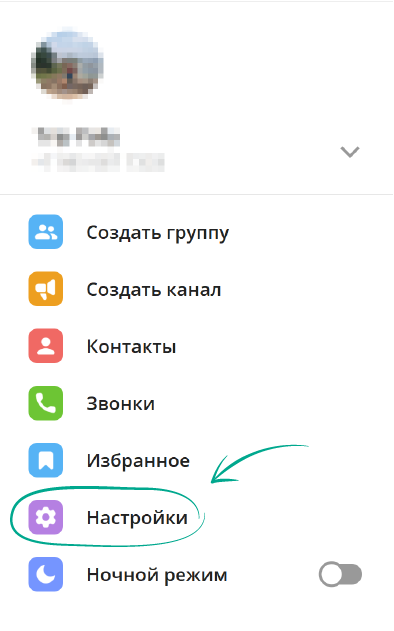
- Зайдите в раздел Конфиденциальность.
- В группе настроек Безопасность выберите Двухэтапная аутентификация.
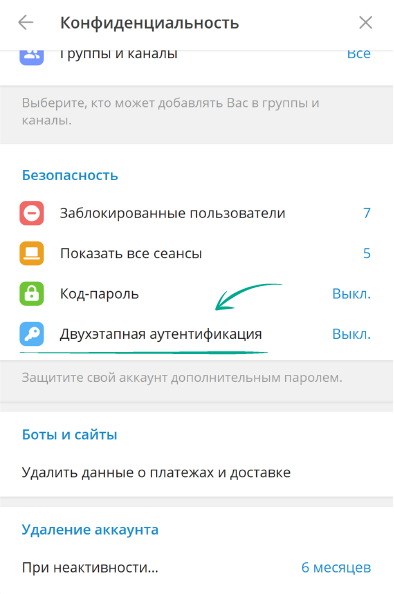
- В появившемся окне нажмите Создать пароль.
- Придумайте надежный пароль и дважды введите его, после чего нажмите Продолжить.
- Если боитесь забыть пароль, добавьте подсказку в следующем окне и нажмите Продолжить.
- Важно! Не используйте в качестве подсказки сам пароль или вопросы, ответы на которые можно найти в Интернете, например сколько ступеней в лестнице «Гора Бюрена».
- В следующем окне укажите адрес почты, который поможет восстановить пароль, если вы его забудете.
- Нажмите Сохранить и завершить.
- В последнем окне введите код, высланный на указанный адрес электронной почты.
Зачем: чтобы убедиться, что посторонние не прочитают вашу личную переписку.
Если вы авторизовались в приложении Telegram на чужом компьютере или телефоне и не вышли из него, посторонние смогут прочитать ваши сообщения и даже написать кому-то от вашего имени. Для вашего удобства сервис хранит список активных сеансов. Проверьте его и убедитесь, что там нет лишних устройств:
- Нажмите на три полоски в левом верхнем углу экрана.
- Выберите Настройки.
- Зайдите в раздел Конфиденциальность.
- Пропустите этот пункт в веб-версии Z.
- В группе настроек Безопасность выберите Показать все сеансы.
- В веб-версиях нужный пункт называется Устройства.
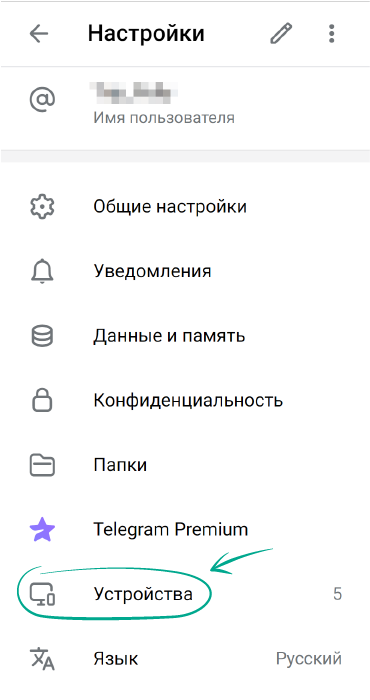
- Если в разделе Активные сеансы вы видите незнакомое устройство, нажмите на его название и выберите Завершить сеанс.
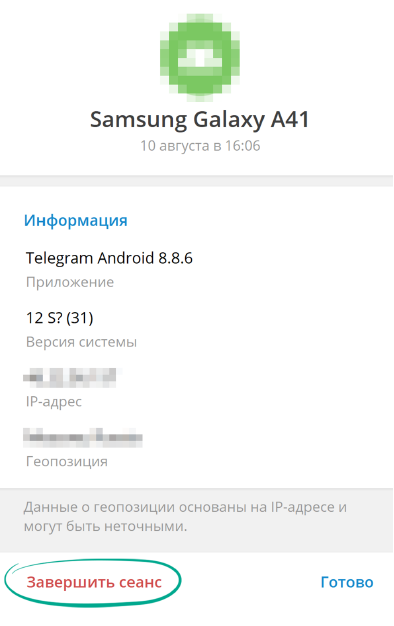
Зачем: чтобы новый владелец вашего старого номера не смог читать вашу переписку и писать от вашего имени.
Чтобы войти в Telegram на новом устройстве, можно считать QR-код или ввести одноразовый код, который продиктуют по телефону или пришлют в SMS. Если вы решите сменить номер или на долгое время перестанете им пользоваться, через какое-то время оператор передаст этот номер кому-то другому.
При определенных обстоятельствах — например, когда вы захотите войти в мессенджер с помощью кода из SMS — этот код может прийти постороннему человеку, и он войдет в ваш аккаунт. Чтобы избежать этого, при смене номера нужно указать новый в настройках:
- Нажмите на три полоски в левом верхнем углу экрана.
- Выберите Настройки.
- Нажмите Изменить профиль.
- Выберите Номер телефона.
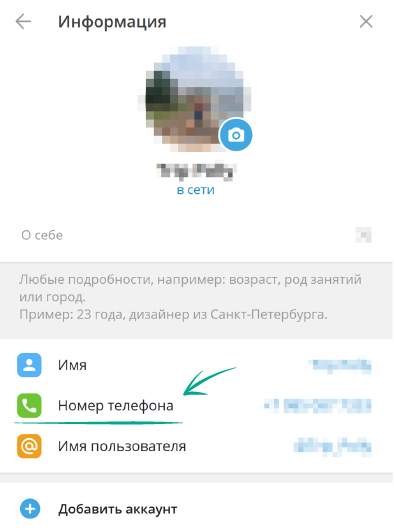
- Нажмите Изменить номер, введите его и выберите Подтвердить.
- Введите код из SMS, который придет на новый номер.
В веб-версиях Telegram номер телефона изменить нельзя.
Как уберечь личные данные от посторонних
показать всеЗачем: чтобы самостоятельно выбирать, с кем делиться своим номером.
По умолчанию ваш номер телефона в Telegram видят только ваши контакты. Если вы меняли эту настройку и сделали его видимым для всех, этим могут воспользоваться спамеры или навязчивые поклонники.
Чтобы ограничить видимость вашего номера или полностью скрыть его:
- Нажмите на три полоски в левом верхнем углу экрана.
- Выберите Настройки.
- Зайдите в раздел Конфиденциальность.
- В группе настроек Конфиденциальность выберите Номер телефона.
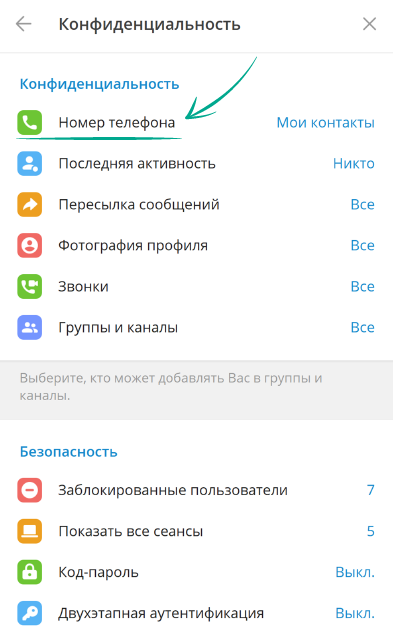
- В веб-версиях нужный пункт называется Кто видит мой номер телефона?
- Далее выберите Мои контакты или Никто и нажмите Сохранить.
В том же окне можно настроить исключения. Для этого в приложении:
- В разделе Добавить исключения выберите Добавить напротив Всегда показывать или Всегда скрывать.
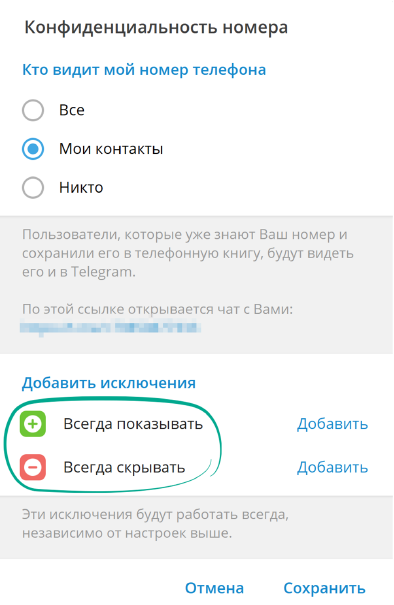
- Выберите нужного человека из списка контактов и нажмите Сохранить.
В веб-версиях:
- В разделе Исключения выберите Всегда показывать или Всегда скрывать.
- Выберите нужного человека из списка контактов и нажмите на синюю стрелочку в нижнем правом углу окна настроек.
Как защититься от спамеров и троллей
показать всеЗачем: чтобы не получать сообщения от тех, с кем не хотите общаться.
Если вам написал спамер, мошенник или просто кто-то, от кого вы не хотите получать сообщения, вы можете заблокировать этого пользователя:
- Нажмите на три полоски в левом верхнем углу экрана.
- Выберите Настройки.
- Зайдите в раздел Конфиденциальность.
- В разделе Безопасность выберите Заблокированные пользователи.
- В веб-версиях нужный пункт называется Черный список.
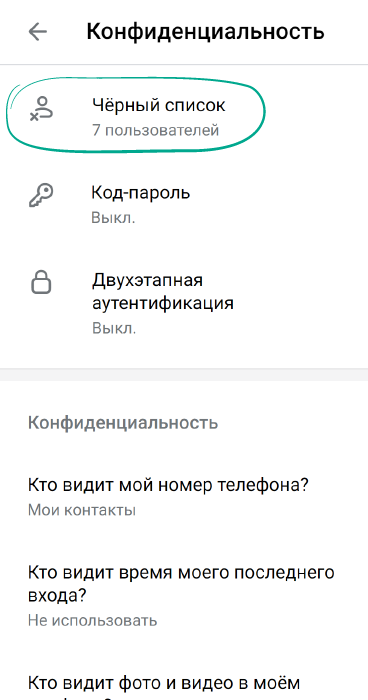
- В появившемся окне нажмите Добавить пользователя.
- В веб-версиях нажмите на плюс в правом нижнем углу.
- Выберите, кого вы хотите заблокировать.
Заблокированный пользователь не узнает, что вы добавили его в черный список. Он сможет отправлять вам сообщения, но вы их не увидите — они будут выглядеть для него как непрочитанные. Независимо от настроек, пользователям из черного списка закрыт доступ к вашим фотографиям и времени последней активности.
Зачем: чтобы вам не приходили приглашения от всех подряд.
По умолчанию все пользователи Telegram могут отправлять вам приглашения в каналы и группы. Чтобы ограничить эту возможность:
- Нажмите на три полоски в левом верхнем углу экрана.
- Выберите Настройки.
- Зайдите в раздел Конфиденциальность.
- В группе настроек Конфиденциальность выберите Группы и каналы.
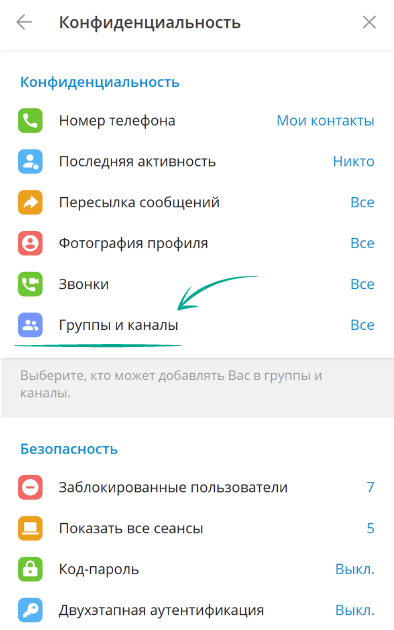
- В веб-версиях нужный пункт называется Кто может добавлять меня в группы?
- В строке Кто может приглашать меня в группы и каналы выберите Мои контакты и нажмите Сохранить.
В том же окне можно настроить исключения. Для этого в приложении:
- В разделе Добавить исключения выберите Добавить напротив Всегда разрешать или Всегда запрещать.
- Выберите нужного человека из списка контактов и нажмите Сохранить.
В веб-версиях:
- В разделе Исключения выберите Всегда разрешать или Всегда запрещать.
- Выберите нужного человека из списка контактов и нажмите на синюю стрелочку в нижнем правом углу окна настроек.




